
Sadržaj:
- Korak 1: Kako stvoriti Facebook račun na računalu
- Korak 2: Kako stvoriti Facebook račun na računalu
- Korak 3: Kako stvoriti Facebook račun na računalu
- Korak 4: Kako stvoriti Facebook račun na računalu
- Korak 5: Kako stvoriti Facebook račun na računalu
- Korak 6: Kako stvoriti Facebook račun na računalu
- Korak 7: Kako stvoriti Facebook račun na računalu
- Korak 8: Kako stvoriti Facebook račun na računalu
- Korak 9: Kako stvoriti Facebook račun na računalu
- Autor John Day [email protected].
- Public 2024-01-30 09:34.
- Zadnja promjena 2025-01-23 14:47.

Prvi korak potreban za izvršenje ovog projekta je: pronaći računalo koje ima pristup internetu.
Korak 1: Kako stvoriti Facebook račun na računalu
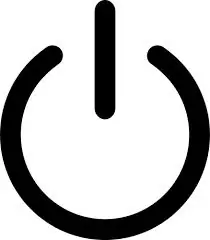
Nakon što pronađete računalo s pristupom internetu, morat ćete uključiti monitor, a možda i samo računalo ako nije izravno spojeno na monitor. Gumb (i) koje je potrebno pritisnuti bit će veći gumb sa simbolom napajanja.
Korak 2: Kako stvoriti Facebook račun na računalu
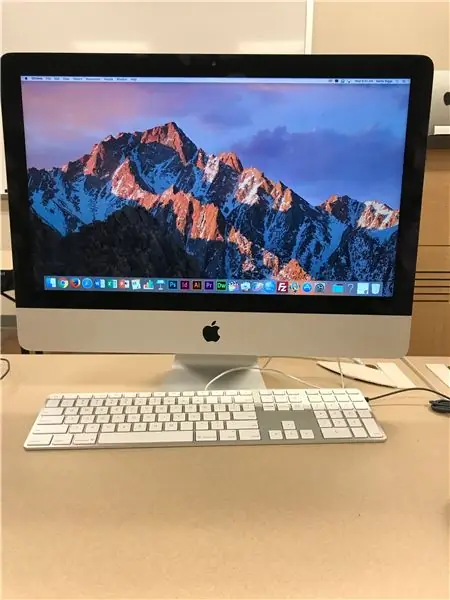
Nakon što pritisnete/pritisnete tipke, zaslon bi trebao zasvijetliti. Kad je računalo uključeno, možda će se otvoriti zaslon za unos korisničkog imena i lozinke, ili ih odmah unesite ako znate o čemu se radi ili zamolite bilo koga tko bi vam mogao pomoći da se prijavite. Nakon što ste prijavljeni, Morat ću pronaći i kliknuti ikonu preglednika (Chrome, Safari, Firefox itd.).
Korak 3: Kako stvoriti Facebook račun na računalu
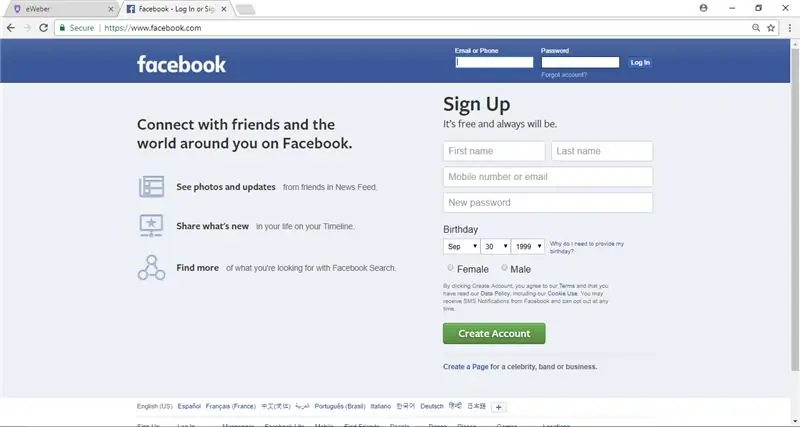
Kad se internetski preglednik pokrene i učita, morat ćete kliknuti na traku za pretraživanje (traka koja se nalazi pri vrhu zaslona) i upisati facebook.com, a zatim pritisnuti "enter" na tipkovnici. Nakon kratkog čekanja Facebook stranica bi se trebala učitati.
Korak 4: Kako stvoriti Facebook račun na računalu
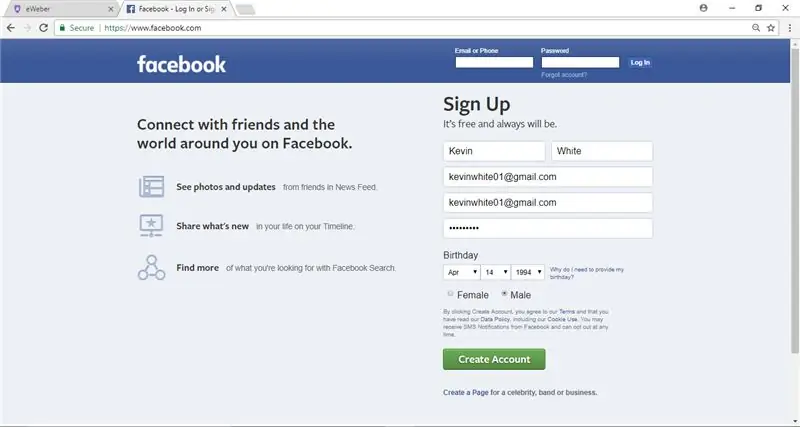
Nakon učitavanja početne stranice slijedite upute i unesite svoje podatke.
Korak 5: Kako stvoriti Facebook račun na računalu
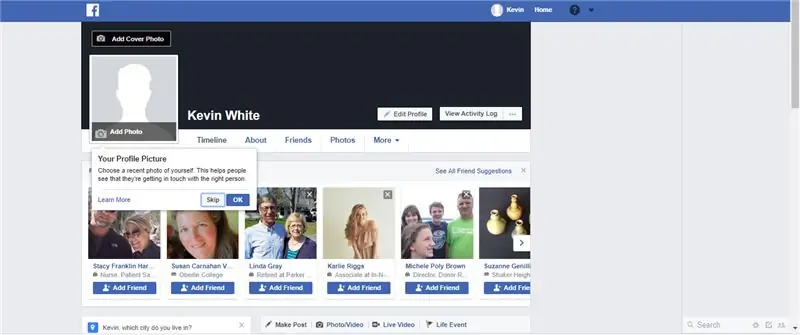
Nakon što unesete svoje podatke, bit ćete preusmjereni na svoju novoizgrađenu početnu stranicu i morat ćete kliknuti na "dodaj sliku profila" u lijevom kutu. Kada kliknete na to, morat ćete odabrati da li želite odabrati postojeću fotografiju ili prenijeti fotografiju, a zatim ćete morati odabrati koju fotografiju želite i prenijeti je.
Korak 6: Kako stvoriti Facebook račun na računalu
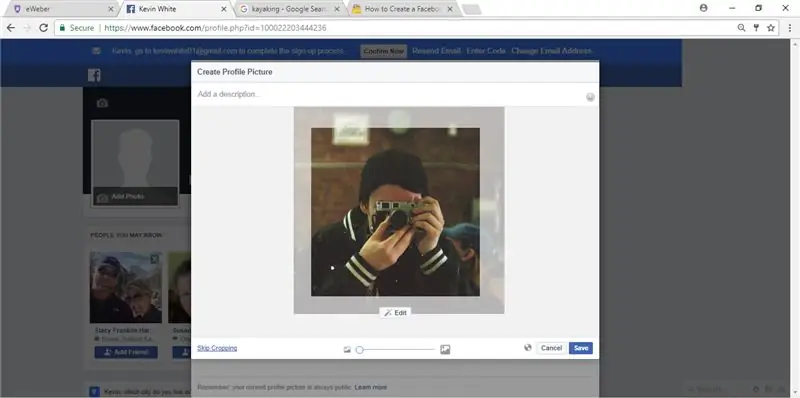
Nakon što odaberete svoju profilnu sliku, morat ćete je prilagoditi željenom položaju s datim prostorom.
Korak 7: Kako stvoriti Facebook račun na računalu
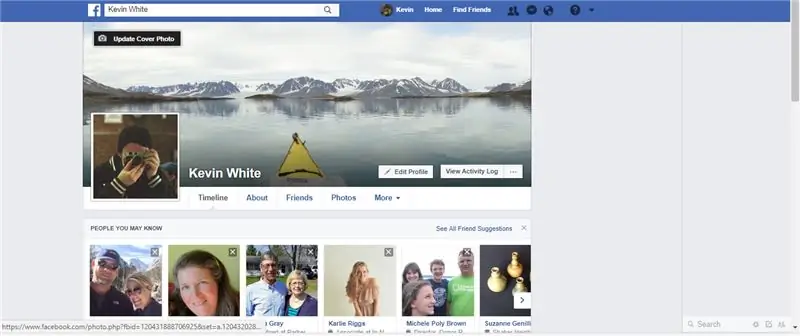
Zatim ćete htjeti stvoriti naslovnu fotografiju; u gornjem lijevom kutu bit će gumb na kojem to možete učiniti. Zatim ćete slijediti korake 5 i 6.
Korak 8: Kako stvoriti Facebook račun na računalu
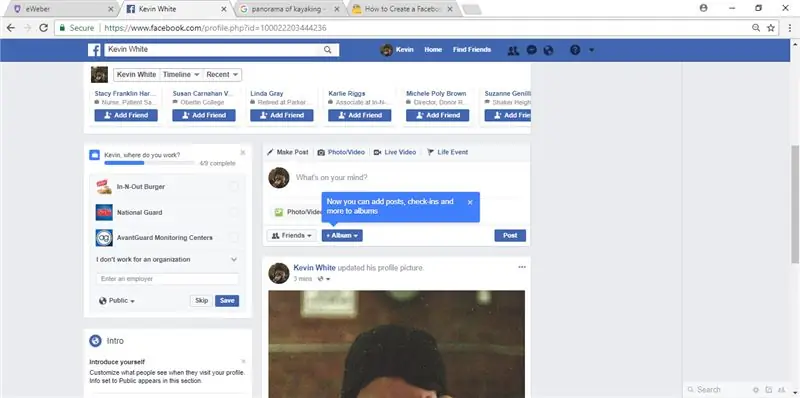
Sa dovršenim fotografijama profila i naslovnice, željet ćete ispuniti odjeljak o zapošljavanju i druge informacije na sredini lijeve strane stranice.
Korak 9: Kako stvoriti Facebook račun na računalu

Sada ste gotovi! Ostaje samo napisati statuse, pretraživati i dodavati prijatelje te nastaviti uživati u svom Facebook profilu.
Preporučeni:
Kako stvoriti Linux pokretački pogon (i kako ga koristiti): 10 koraka

Kako stvoriti Linux pokretački pogon (i kako ga koristiti): Ovo je jednostavan uvod o tome kako započeti s Linuxom, točnije Ubuntuom
Kako stvoriti Gmail račun (Raigynov vodič za istok): 8 koraka

Kako stvoriti Gmail račun (Raigynov vodič za Istok): U ovom ću vam vodiču pokazati kako stvoriti Gmail račun
Kako promijeniti tvrdi disk na prijenosnom računalu Asus: 4 koraka

Kako promijeniti tvrdi disk na prijenosnom računalu Asus: Jeste li ikada tvrdom disku prestali raditi ili mu je ponestalo prostora na tvrdom disku? Imam rješenje za vas. Pokazat ću vam kako promijeniti tvrdi disk na prijenosnom računalu Asus
Kako popraviti slomljenu šarku u prijenosnom računalu Lenovo Thinkpad Edge E540: 3 koraka

Kako popraviti polomljenu šarku na prijenosnom računaru Lenovo Thinkpad Edge E540: u ovom uputstvu ću vam pokazati kako popraviti bazu šarki u prijenosnom računaru Lenovo Thinkpad E540 (ili bilo kojem prijenosnom računalu) Ne sviđa mi se metoda lijepljenja jer ne traje dugo, pa ću se poslužiti Radekovom metodom koja zahtijeva korištenje vijaka s remenom
Kako proslijediti vašu TIGERweb poštu na vaš račun e-pošte: 5 koraka

Kako proslijediti vašu TIGERweb poštu na vaš račun e-pošte: Da se razumijemo, TIGERwebovu poštu teško je provjeriti. Web Outlook Microsoft Outlook je spor, glitchy i općenito neugodan za upotrebu. Tu se nalazi ovaj vodič. Kad završite ovdje, nadamo se da ćete moći provjeriti sve svoje TIGERweb e-ma
